Вам нужно сбросить настройки Mac/MacBook/iMac до заводских настроек? В этой статье вы можете узнать, как шаг за шагом перезагрузить ваш Mac. Обычно это происходит, когда вы планируете купить новый Mac, но не знаете, что делать со старым. В этом случае вы можете захотеть продать его. Действительно, это блестящая идея, но есть некоторые меры предосторожности, которые вам следует принять во внимание, прежде чем сделать шаг вперед. Потому что эти вещи могут разрушить всю вашу карьеру, если ваши важные материалы и данные утекут в сеть или кто-то из парней получит их случайно. Тогда поверьте мне, в этом случае у вас могут быть большие проблемы.
Иногда случается, что вы случайно что-то сделали на своем Mac, а затем изменились настройки macOS. Возможно, вы не знаете, как вернуть это значение по умолчанию. В этом случае мы предлагаем вам выполнить сброс настроек вашего компьютера Mac до заводских настроек. Но прежде чем сделать это, вам нужно рассмотреть больше вещей. Здесь мы расскажем вам, как восстановить заводские настройки вашего Mac, и дадим советы, прежде чем выполнять сброс настроек на вашем Mac. Давайте начнем.
Содержание
Сделайте резервную копию вашего Mac перед заводскими настройками
Time Machine — это решение Apple для резервного копирования данных вашего Mac. Он встроен во все системы Mac. Он может работать с внешним жестким диском, так как для этого вам потребуется проводное соединение. Как только ваш Mac будет подключен к внешнему жесткому диску, который вы готовы использовать, он создаст резервную копию всех данных вашего Mac. Очень эффективно проверить, присутствует ли там какая-либо предыдущая резервная копия или нет. Если он обнаружит любую предыдущую резервную копию, он просто обновит систему за считанные секунды, и вы будете готовы к работе снова. Чтобы сделать резервную копию на внешнем жестком диске, вам необходимо выполнить следующие шаги.
- Перейдите в меню Apple в левом углу экрана.
- Нажмите кнопку Системные настройки вкладка, и на вашем дисплее откроется всплывающее окно.
- Выберите Машина времени оттуда.
- Теперь вам нужно выбрать диск. Это может быть внешний жесткий диск или вы можете выбрать свой собственный. Выберите Использовать диск кнопка для резервного копирования Time Machine.
- Проверить Резервное копирование автоматически коробка.
- Поздравляем! Он автоматически создаст резервную копию вашего Mac на выбранный диск. Теперь вы можете узнать, как восстановить заводские настройки вашего Mac.
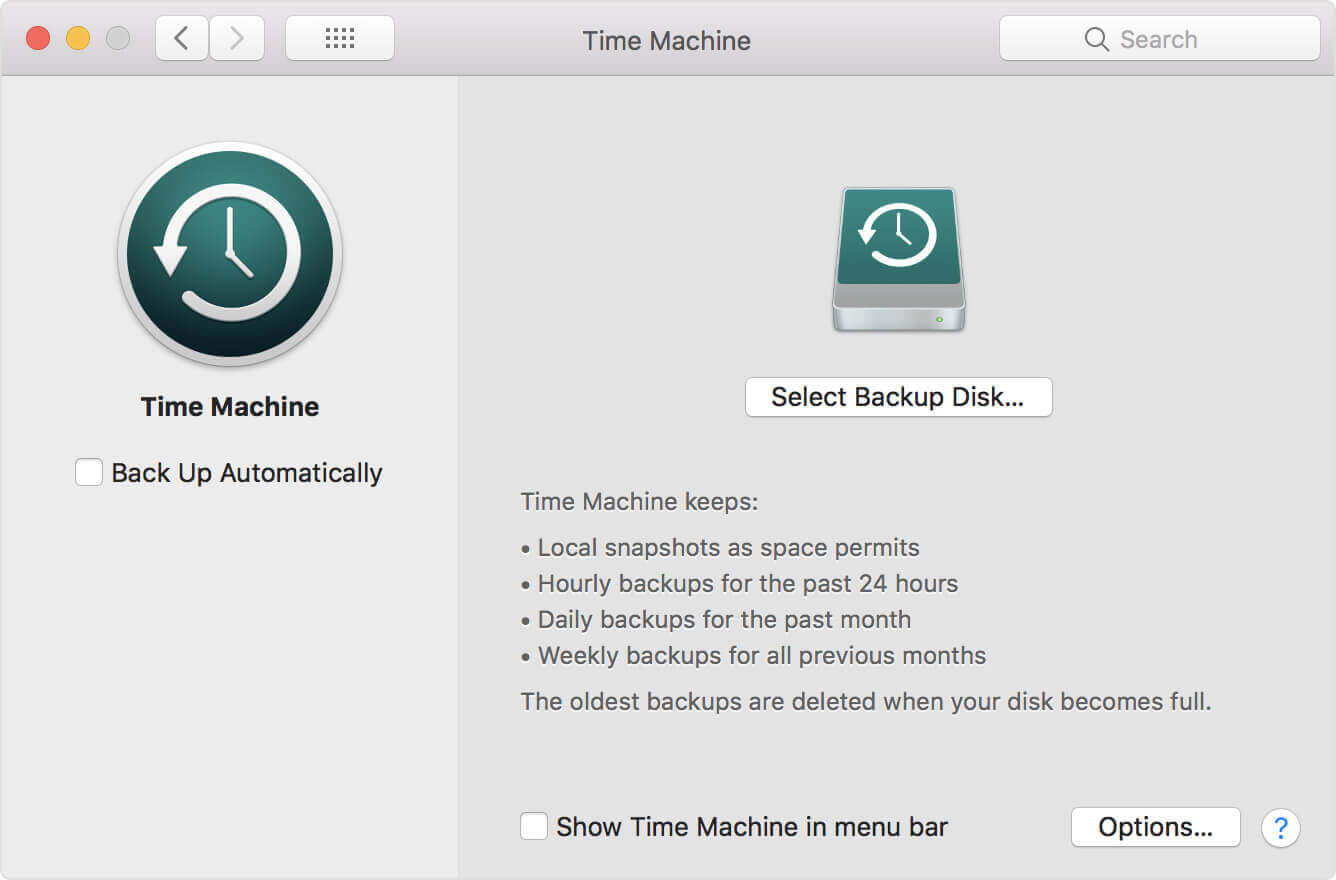
Как сбросить Mac к заводским настройкам
После резервного копирования данных на вашем Mac вы можете выполнить эти 3 простых шага, чтобы сбросить настройки вашего Mac до заводских настроек по умолчанию.
Шаг 1. Перезагрузите Mac в режиме восстановления.
Чтобы перезагрузить Mac, перейдите в меню Apple и нажмите кнопку «Перезагрузить». Когда ваш Mac перезагружается, вам нужно нажать кнопку команда + Р одновременно нажмите кнопку, чтобы войти в режим восстановления. Теперь вы войдете в свой Mac в режиме восстановления.
Шаг 2. Удалите данные с жесткого диска Mac

После того, как вы вошли в свой компьютер через режим восстановления, вы можете приступить к стиранию данных с жесткого диска вашего Mac.
- Идти к Утилиты окно.
- Нажмите Дисковая утилита .
- Перейдите на вкладку «Загрузочный диск».
- Нажмите кнопку Стереть вкладка из этого окна.
- Вам нужно выбрать Mac OS расширенная (журналируемая) а затем нажмите кнопку Стереть кнопка.
- Поздравляем! Данные вашего жесткого диска были безвозвратно удалены с вашего Mac Pro, Mac mini, MacBook Pro/Air и iMac.
Шаг 3. Переустановите macOS (необязательно)
Это необязательный шаг. Мы не рекомендуем это делать, если вы не умеете переустанавливать операционную систему Mac, но если у вас это хорошо получается, вы можете переустановить macOS, и ваш Mac станет по-настоящему новым. Вы можете выполнить переустановку, пока ваш Mac все еще находится в режиме восстановления. в Утилиты macOS окно, выбери Переустановите macOS (Переустановите OS X в более старых версиях).
Полезные советы перед сбросом настроек Mac
Прежде чем выполнять сброс настроек Mac или выполнять резервное копирование Mac, вам следует учитывать несколько вещей. Вам следует выйти из iTunes, iCloud, iMessage и даже из всего, что есть на вашем компьютере Mac.
Советы 1. Очистите Mac без потери данных
Прежде чем сбрасывать Mac к заводским настройкам, лучшим способом сохранить важные данные является резервное копирование файлов с помощью Time Machine на внешний жесткий диск. Но нет необходимости хранить ненужные файлы кэша, чтобы тратить свое хранилище. Между тем, слишком большое количество файлов кэша замедлит процесс резервного копирования и приведет к потере вашего времени. Поэтому было бы лучше стереть весь ненужный мусор и файлы кэша на вашем Mac, чем потом делать резервную копию вашего Mac.
Для быстрой и легкой уборки, MacDeed Очиститель Mac — отличный инструмент для очистки вашего Mac, заставь свой Mac работать быстрее , и освободите больше места на вашем Mac . Он совместим со всеми моделями Mac, такими как MacBook Pro, MacBook Air, iMac, Mac mini и Mac Pro.
Шаг 1. Загрузите Mac Cleaner и установите его.
Шаг 2. После запуска нажмите Умное сканирование .
Шаг 3. Нажмите Бегать чтобы удалить весь мусор на вашем Mac.
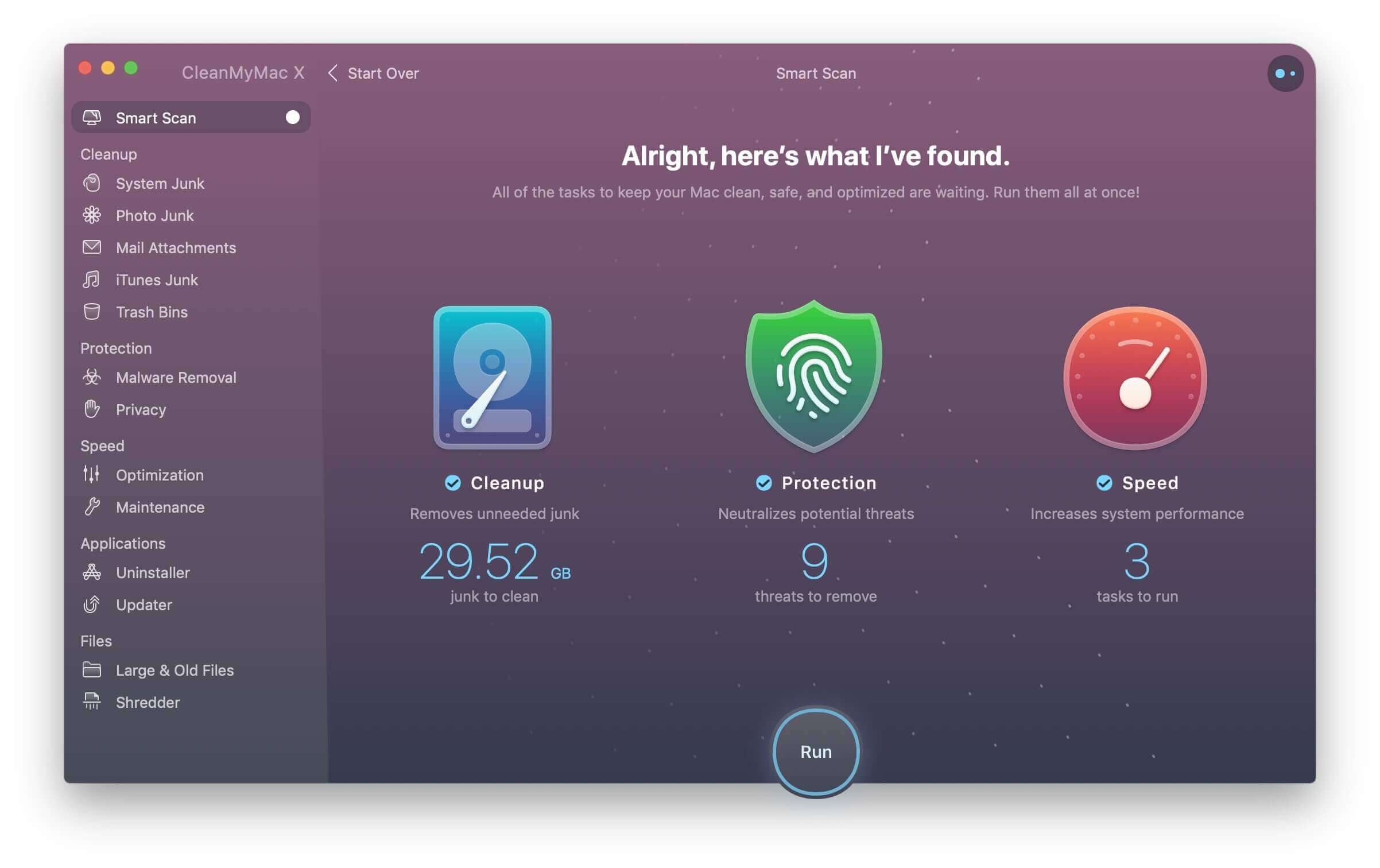
Советы 2. Деавторизовать iTunes
Вам необходимо деавторизовать iTunes, прежде чем переходить к чему-то другому. Ты знаешь почему? Потому что iTunes позволяет вам авторизовать только до 5 компьютеров. Важно деавторизовать ваш текущий компьютер в iTunes. Особенно, если вы думаете купить новый Mac.
- Откройте iTunes на своем Mac.
- На панели уведомлений вы увидите значок Счет вкладка, нажмите на нее.
- Выбирать Разрешения и нажмите Деавторизовать этот компьютер .
- Потребуются ваш Apple ID и пароль.
- После проверки Apple ID и пароля ваш Mac успешно авторизован.

Советы 3. Отключите iCloud
Чтобы удалить контакты, заметки, закладки и истории Safari, напоминания, iCloud Drive, почту и т. д., которые синхронизируются с iCloud на Mac, вам следует отключить свою учетную запись iCloud. Вы можете выполнить следующие простые шаги ниже.
- Идти к Системные настройки .
- Выберите iCloud вкладка.
- Нажмите кнопку Выход кнопка.
- Не сохраняйте копию на Mac, сняв флажок с данных и нажав Продолжать удалить все данные iCloud с Mac.

Советы 4. Выйдите из iMessage
Поскольку Mac может синхронизировать и просматривать ваши сообщения iMessage с iPhone/iPad, рекомендуется выйти из iMessage перед заводской настройкой вашего Mac.
- Запустите Сообщения приложение.
- Перейдите в меню «Сообщения» в углу.
- В раскрывающемся меню выберите Предпочтения .
- Выберите iMessage вкладку и нажмите кнопку «Выйти».
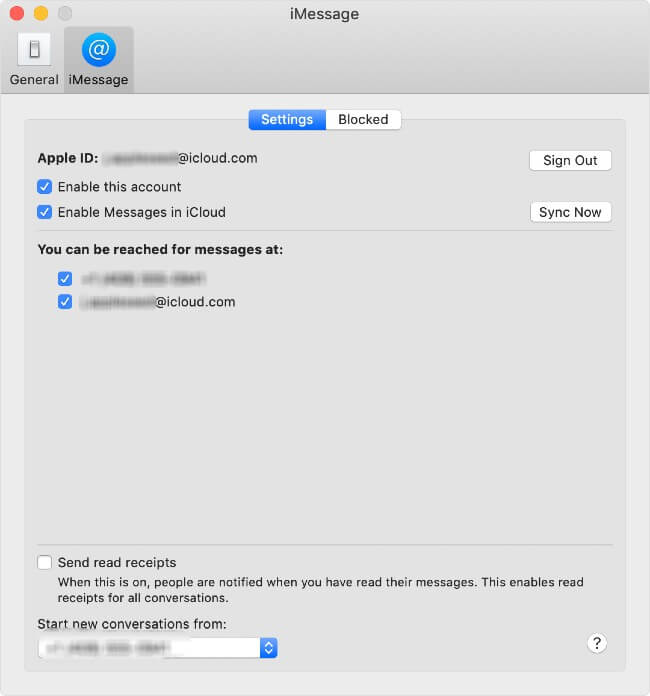
Выполнив все вышеперечисленное, вы перезагрузили свой Mac и навсегда удалили все свои данные на своем Mac. Теперь ваш Mac новый, хороший и чистый. Каждый может использовать его, и вам не нужно беспокоиться о своей личной информации. Между тем, вы обнаружите, что Mac Cleaner — замечательная утилита для Mac, позволяющая поддерживать ваш Mac в чистоте и быстроте.

